[解決済み] Windows 11/10 でシステムの復元が機能しない
![[解決済み] Windows 11/10 でシステムの復元が機能しない](https://cdn.thewindowsclub.blog/wp-content/uploads/2023/01/system-restore-not-working-in-windows-11.webp)
すべての Windows OS ユーザーは、ある時点でシステム クラッシュ、バグ、またはマルウェア攻撃に遭遇します。専門家にシステムを管理してもらったり、マルウェア除去ソフトウェアを購入したりするのとは対照的に、システムの復元は無料です。
Windows のシステムの復元機能を使用すると、必要なときに使用できるバックアップ ポイントを作成できます。簡単に言えば、これらの復元ポイントはタイム マシンとして機能します。しかし、システムの復元が機能しない場合はどうすればよいでしょうか? このガイドでは、システムの復元が Windows 11/10 で機能しない場合の対処法について説明します。
システムの復元ポイントが重要な理由
提供元不明のサードパーティ ソフトウェアをインストールする前に、システムの復元ポイントを作成することをお勧めします。新しいアプリケーションをインストールすると、PC がクラッシュしたり、不安定になったりする可能性があります。これに対抗するために、システムの復元ポイントを使用して PC を以前の状態に復元することができます。
これは、システムの復元自体が破損したり機能しない場合には、まったく役に立ちません。この記事をチェックして、それを回避する方法を見つけてください。
システムの復元が Windows 11/10 で機能しない
システムの復元がコンピューターで機能しない場合は、次の方法を試してください –
1]システムの復元が有効になっていることを確認してください
システムの復元がコンピューターで機能しない場合、最初の解決策として、グループ ポリシー エディターを開き、システムの復元が有効になっていることを確認することをお勧めします。これを行うには、次の手順に従います。
- [スタート
gpedit] をクリックし、「 」と入力して、一番上の結果、つまり [ローカル グループ ポリシー] をクリックします。 - 後続の画面で、次の場所に移動します –
Computer Configuration > Administrative Templates > System > System Restore
![[解決済み] Windows 10 でのシステムの復元 [解決済み] Windows 10 でのシステムの復元](https://cdn.thewindowsclub.blog/wp-content/uploads/2023/01/solved-system-restore-on-windows-10.webp)
- 右側のペインに移動し、[構成をオフにする] オプションをダブルクリックします。
- 次のページで、Not Configuredにチェックを入れます。
- [ OK ] をクリックして変更を保存します。
2]ディスク容量の使用状況を確認してください
グループ ポリシーを変更しても問題が解決しない場合は、ディスク容量の使用量が 300 MB 以上であることを確認してください。以下の手順に従ってください –
- コントロール パネルを開きます。
- 下にスクロールして、[リカバリ] > [システムの復元を開く] > [次へ] を選択します。
- 結果から、 create a restore pointをクリックします。
- 次に、ポップアップの [システムのプロパティ] ウィンドウで[構成] ボタンをクリックします。
![[解決済み] システムの復元が機能しない [解決済み] システムの復元が機能しない](https://cdn.thewindowsclub.blog/wp-content/uploads/2023/01/solved-system-restore-not-working.webp)
- 次に、スライダーを動かして、ディスク容量の最大使用量を少なくとも 300MB に調整します。
- [ OK]をクリックして変更を保存します。
3]システムの復元をセーフモードで実行する
復元ポイントを使用しても元に戻り、何度試しても失敗することがあります。そのような場合、デバイスをセーフモードで起動して、次のことを行うことができます –
- [スタート] をクリックし、「システム構成」と入力して、リストの一番上から結果を選択します。
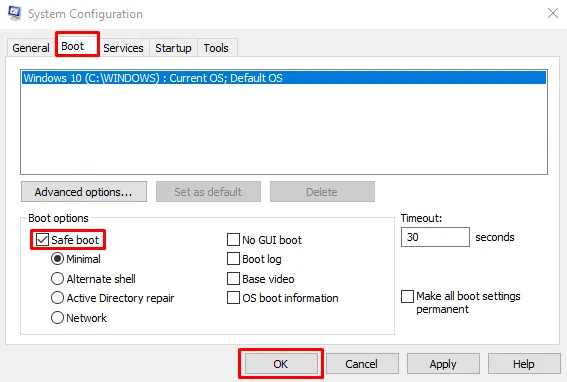
- [ブート] タブに移動し、 [セーフ ブート]の左にあるボックスにチェックを入れて [ OK ] をクリックします。
- システム構成によってシステムが要求された場合は、[再起動]をクリックします。
- コンピューターは Windows 11/10 セーフ モードにアクセスします。
- システムの復元を実行します。
4]ウイルス対策ソフトウェアを無効にする
それでも同じ問題に対処している場合は、セキュリティ ソフトウェアがシステムの復元をブロックしている可能性があります。この問題を解決するには、ウイルス対策アプリケーションを一時的にオフにして、動作するかどうかを確認することをお勧めします。方法は次のとおりです。
- Windows + Iキーを使用して設定アプリを開きます。
- [更新とセキュリティ] > [Windows セキュリティ] > [ウイルスと脅威の防止]を選択します。
- [ウイルスと脅威の防止] タブで、 [設定の管理] オプションをクリックします。
- 次に、リアルタイム保護トグル スイッチをオフにします。
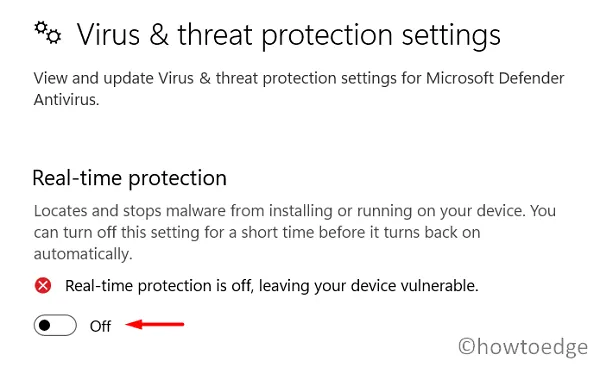
5]システムファイルチェッカーを実行する
システム ファイルが見つからないか破損している場合も、システムの復元が機能しないことがあります。コンピューター上の不足または破損したファイルを修復するには、Sfc スキャンを実行して、機能するかどうかを確認します。
- [スタート] ボタンをクリックし、コマンド プロンプトを検索します。
- 検索結果を右クリックし、[管理者として実行] を選択します。
- ユーザー アカウント制御のメッセージが表示されたら、[はい] をクリックします。
- 次のコマンドを入力してEnterキーを押します–
sfc /scannow
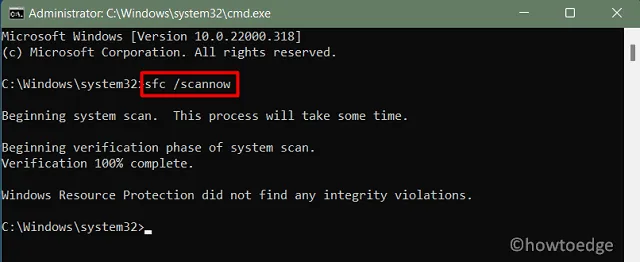
- プロセスが正常に完了するまで待ちます。
- 修正: Windows 11/10 でのシステム復元エラー 0x81000203
- Windows 10でシステム復元エラー0x800700b7を修正する方法



コメントを残す